时间:2020-05-14 18:44:16 来源:www.win7qijian.com 作者:系统玩家
win7怎么取消计划系统关机的情况不知道网友们是不是今天也发现了,今天这个问题导致小编琢磨了很久,因为很多网友以前都没有遇到过win7怎么取消计划系统关机的情况,所以都不知道解决它的办法。身边没有人帮忙解决win7怎么取消计划系统关机的问题的话,其实可以来看看小编是怎么处理的:1、点击电脑左下角Windows,选择“所有程序”;2、点击“附件”就可以很好的解决了。下面小编就和大家一起来看看win7怎么取消计划系统关机的完全解决手法。
具体操作步骤如下:
1、点击电脑左下角Windows,选择“所有程序”;
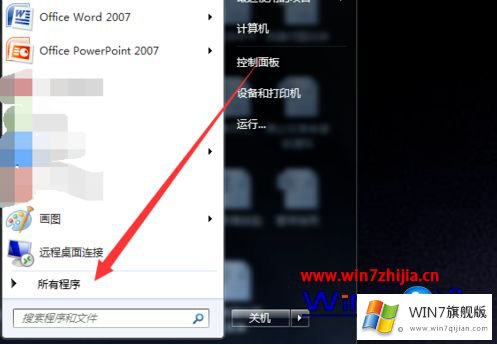
2、点击“附件”;
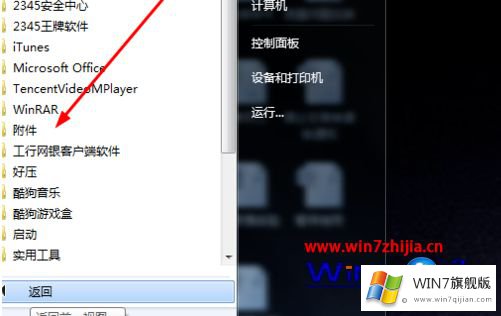
3、点击“运行”;
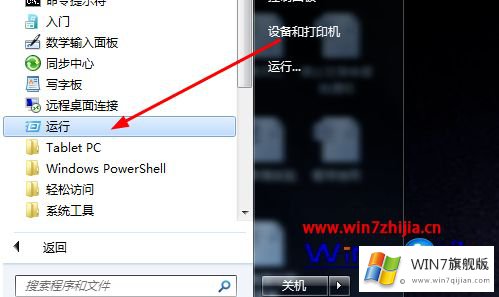
4、输入“shutdown -a”,点击“确定”;
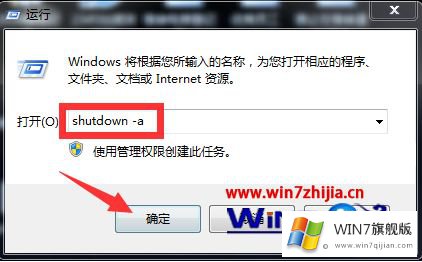
5、右边任务栏显示注销被取消,计划的关闭就被取消了。

以上就是win7怎么取消计划系统关机的具体操作步骤,感兴趣的朋友赶快来试一试吧。
以上内容就是告诉了大家win7怎么取消计划系统关机的完全解决手法,我们高兴能够在这里帮助到你。